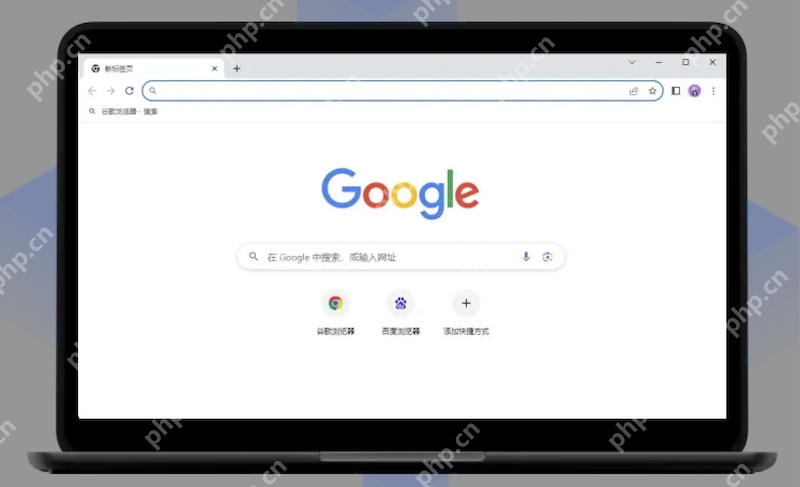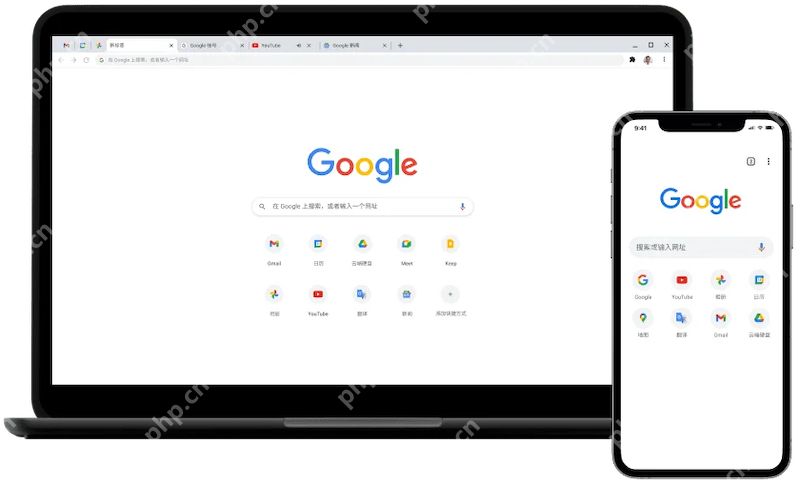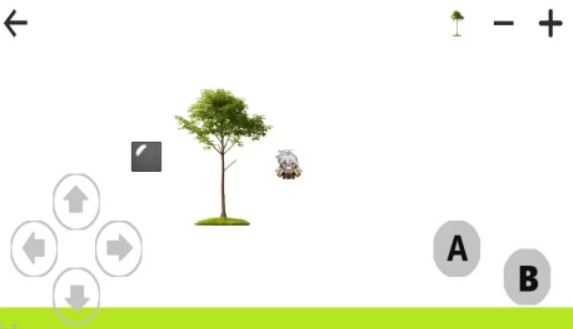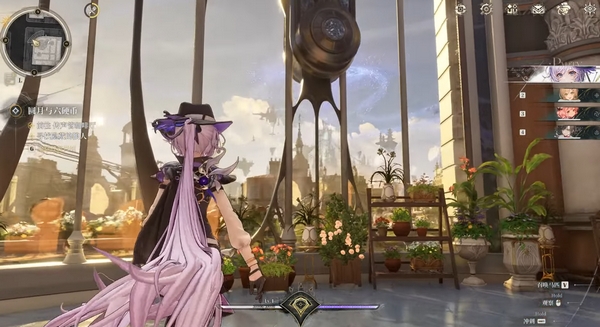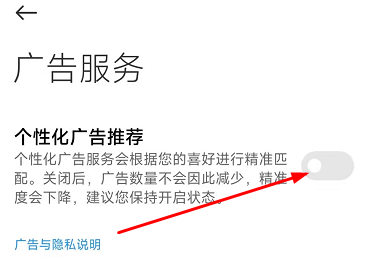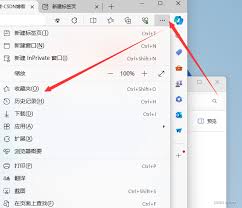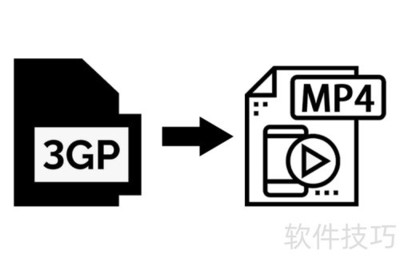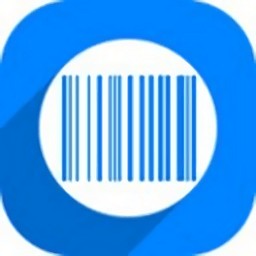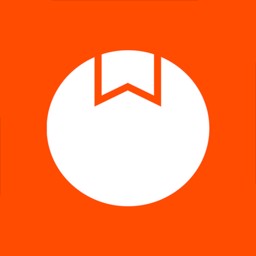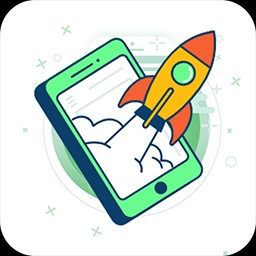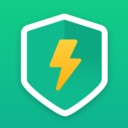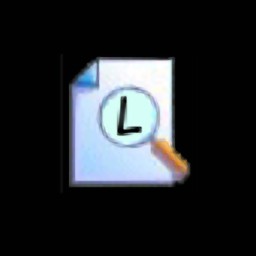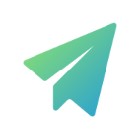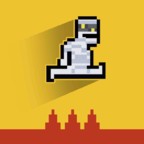谷歌浏览器多标签页占用内存过高如何优化?
时间:2025-08-17 12:59:34
当您的谷歌浏览器出现多个标签页时,通常会导致内存占用过高,进而影响电脑运行速度和用户体验。本文将详细讲解如何通过以下几种方法优化浏览器性能: 利用内置功能:首先尝试清理已加载的网页内容,可以使用浏览器自带的“清理浏览数据”功能,卸载不再需要的临时文件。 管理扩展程序:卸载不必要的插件或扩展程序也是降低内存占用的有效方式。请检查您的浏览器添加的应用程序清单(manifest)以删除可能不使用的应用程序。 使用任务管理器:打开“任务管理器”,找到正在运行的谷歌浏览器进程,结束相关任务,释放更多的资源给其他应用和操作系统使用。通过这些步骤,您可以逐步优化浏览器性能,减少内存占用,从而提高电脑整体的运行效率。
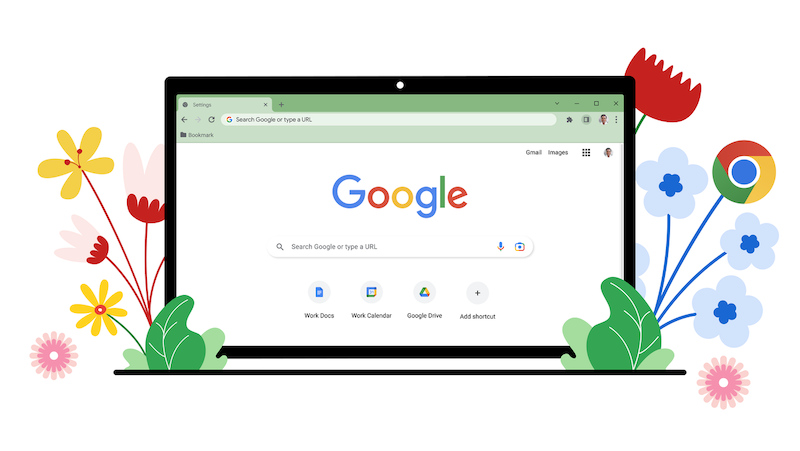
启用内置的内存节省功能
谷歌浏览器附带了名为“内存节省程序”的工具,旨在自动释放未使用的标签页占用的空间。一旦您需要查看或编辑这些页面,它们将被重载,并实现大幅度减少当前运行中的内存消耗。
- 打开谷歌浏览器,点击界面右上角的三个点图标,在下拉菜单中选择“设置”。
- 在设置页面的左侧导航栏中,找到并点击“性能”选项。
- 在页面右侧,您会看到“内存节省程序”的选项,将其对应的开关打开即可启用。
- 如果有些网站您希望它始终保持活动状态,可以将其添加到下方的白名单中。
管理和清理浏览器扩展
浏览器扩展可以带来诸多便利,然而它们在后台长时间运行会不断占用系统资源。定期卸载那些不再使用的扩展是提高内存效率的有效方法之一。
- 在浏览器地址栏中输入 chrome://extensions 并按下回车键,即可直接访问扩展管理页面。
- 仔细浏览列表中所有已安装的扩展程序。
- 对于那些不常用或者不再需要的扩展,推荐直接选择“停用”或“移除”。
使用任务管理器定位高耗能标签页
浏览器也自带了一个任务管理器,它可以帮助我们精确地找出是哪个标签页或扩展程序造成了过高的内存消耗。
1、点击浏览器右上角的三个点图标,将鼠标移至“更多工具”,然后点击“任务管理器”。
在任务管理器中,选择表头内存使用率,使其进程依内存需求由高至低排列。
轻松掌握每个标签页和扩展工具箱的资源消耗状况。遇到内存占用过多的标签页时,只需勾选它们并点击右侧角落的“终止进程”图标,即可快速释放内存。
养成良好的浏览习惯
除了技术层面的设置,养成良好的个人使用习惯也能带来显著改善。建议定期关闭不再查阅的标签页,避免无限制打开新页面;对于需要稍后阅读的内容,优先使用书签功能保存,而不是让其占据一个标签页;利用标签页分组功能,将相关页面进行归类整理,在完成一项任务后,可一次性关闭整个分组。这样不仅能够提高效率,还能节省时间,让你的工作和生活更加井然有序。
以上就是谷歌浏览器多标签页占用内存过高如何优化?的详细内容,更多请关注其它相关文章!
热门推荐
-
 华为浏览器恢复历史记录方法有的玩家在使用华为浏览器的时刻,不小心将史乘记载给删除掉了,然而后背或者再有需求,是以想要将其规复找回查看。那么华为浏览器史乘记载删除了怎样找回呢?华为手机浏览器史乘记载怎样规复?接下来小编就为网友带来了细致的解答,但愿能帮助到你。
华为浏览器恢复历史记录方法有的玩家在使用华为浏览器的时刻,不小心将史乘记载给删除掉了,然而后背或者再有需求,是以想要将其规复找回查看。那么华为浏览器史乘记载删除了怎样找回呢?华为手机浏览器史乘记载怎样规复?接下来小编就为网友带来了细致的解答,但愿能帮助到你。 -
 怎么删除手机浏览器历史记录我们在使用手机上面的浏览器浏览网络的时刻会留住部分记录,那么有的网友就想要删除浏览器史册记录要如何操作呢?接下来就和小编来看一下删除手机浏览器史册记录的方式吧
怎么删除手机浏览器历史记录我们在使用手机上面的浏览器浏览网络的时刻会留住部分记录,那么有的网友就想要删除浏览器史册记录要如何操作呢?接下来就和小编来看一下删除手机浏览器史册记录的方式吧 -
 手机qq浏览器如何设置极速模式 QQ浏览器APP开启极速模式方法介绍打开软件APP,加入页面点击下方我的,尔后点击右上角设置。加入页面下拉菜单点击极速浏览。进来页面下拉菜单找到极速模式按钮开启。
手机qq浏览器如何设置极速模式 QQ浏览器APP开启极速模式方法介绍打开软件APP,加入页面点击下方我的,尔后点击右上角设置。加入页面下拉菜单点击极速浏览。进来页面下拉菜单找到极速模式按钮开启。 -
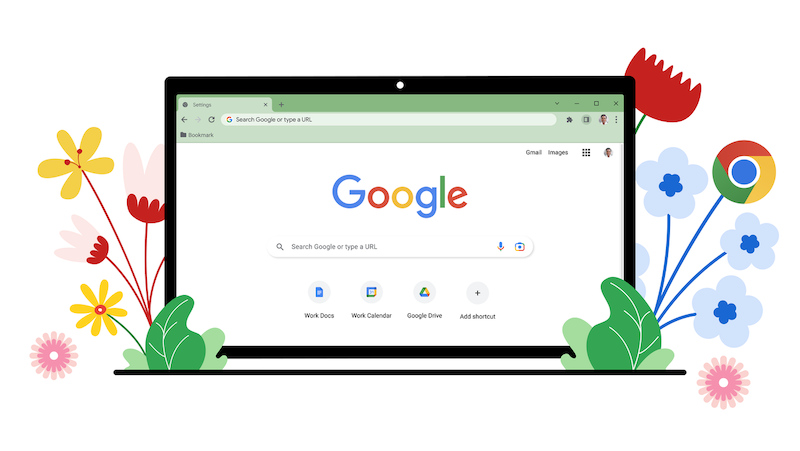 谷歌浏览器多标签页占用内存过高如何优化?当您的谷歌浏览器出现多个标签页时,通常会导致内存占用过高,进而影响电脑运行速度和用户体验。本文将详细讲解如何通过以下几种方法优化浏览器性能:利用内置功能:首先尝试
谷歌浏览器多标签页占用内存过高如何优化?当您的谷歌浏览器出现多个标签页时,通常会导致内存占用过高,进而影响电脑运行速度和用户体验。本文将详细讲解如何通过以下几种方法优化浏览器性能:利用内置功能:首先尝试 -
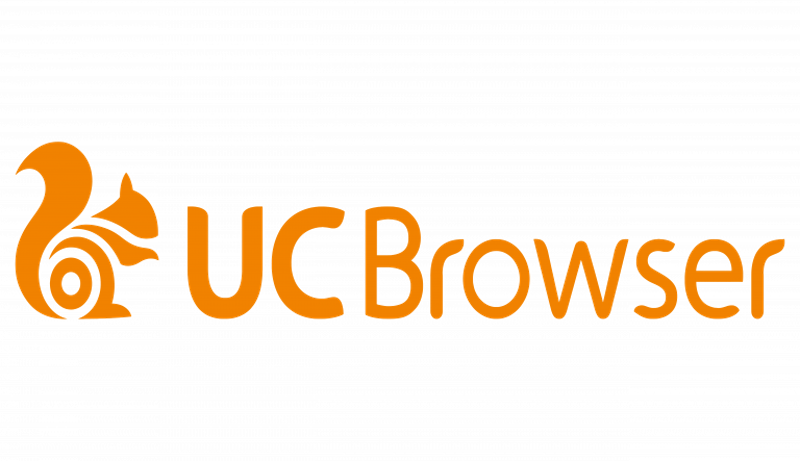 UC浏览器多标签切换慢如何提升效率?有什么技巧?当UC浏览器打开的标签页过多时,用户可能会遇到切换卡顿、响应缓慢的问题,这会影响浏览效率。本文将围绕这一问题,提供一系列解决方法和实用技巧,通过清理浏览器数据、优
UC浏览器多标签切换慢如何提升效率?有什么技巧?当UC浏览器打开的标签页过多时,用户可能会遇到切换卡顿、响应缓慢的问题,这会影响浏览效率。本文将围绕这一问题,提供一系列解决方法和实用技巧,通过清理浏览器数据、优 -
 如何解决谷歌浏览器标签频繁刷新的问题当您发现谷歌浏览器的标签页在切换回来时会频繁自动刷新,这通常是因为该浏览器为了节能而启用了一项名为“内存节省程序”的功能
如何解决谷歌浏览器标签频繁刷新的问题当您发现谷歌浏览器的标签页在切换回来时会频繁自动刷新,这通常是因为该浏览器为了节能而启用了一项名为“内存节省程序”的功能 -
 谷歌浏览器标签经常崩溃闪退是什么原因 谷歌浏览器稳定性提升设置步骤详解遇到谷歌浏览器标签页频繁崩溃或闪退的问题时,通常不只是一次性的故障,而是可能由多个因素共同作用引起的
谷歌浏览器标签经常崩溃闪退是什么原因 谷歌浏览器稳定性提升设置步骤详解遇到谷歌浏览器标签页频繁崩溃或闪退的问题时,通常不只是一次性的故障,而是可能由多个因素共同作用引起的 -
 无限深渊ban位标签新用法 精准凸显文章核心要点在无限深渊这个充满挑战的游戏模式中,ban位标签的运用是一项至关重要的策略技巧,它能够极大地影响战局的走向
无限深渊ban位标签新用法 精准凸显文章核心要点在无限深渊这个充满挑战的游戏模式中,ban位标签的运用是一项至关重要的策略技巧,它能够极大地影响战局的走向 -
 lol端游内存占用几个G?在英雄联盟LOL游戏中,电脑版一共是16个G,手游版一共是4个G。是以,我们能够看到端游很显然是比手游内存大不少的
lol端游内存占用几个G?在英雄联盟LOL游戏中,电脑版一共是16个G,手游版一共是4个G。是以,我们能够看到端游很显然是比手游内存大不少的 -
 共享相册占用内存吗_共享相册内存占哪里共享相册占用内存吗?共享相册可让您仅与您选择的联系人共享照片和视频,并且他们可以添加自己的照片、视频和评论。那共享相册占用内存吗?
共享相册占用内存吗_共享相册内存占哪里共享相册占用内存吗?共享相册可让您仅与您选择的联系人共享照片和视频,并且他们可以添加自己的照片、视频和评论。那共享相册占用内存吗? -
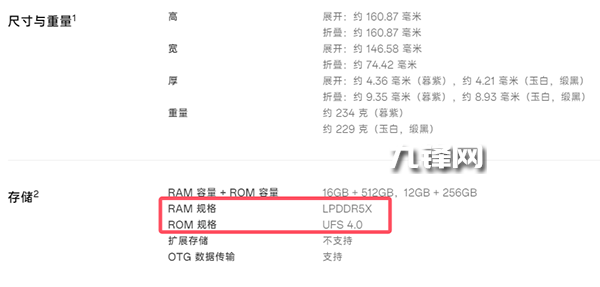 OPPO Find N5是什么规格的内存和闪存UFS我们常说的手机性能三件套包括处理器、内存以及闪存。除了处理器之外,内存与闪存往往容易被忽视。OPPOFindN为旗舰级设备,其配备了哪些内存和闪存规格?接下来,我
OPPO Find N5是什么规格的内存和闪存UFS我们常说的手机性能三件套包括处理器、内存以及闪存。除了处理器之外,内存与闪存往往容易被忽视。OPPOFindN为旗舰级设备,其配备了哪些内存和闪存规格?接下来,我 -
 有没有小于10mb的手机单机游戏 2025小内存的单机手游下载分享谁说小体积的游戏不能带来大快乐呢?这份小于B的游戏单机榜单特别为存储空间紧张的玩家量身打造!尽管这些游戏包体小巧玲珑,但玩法却暗藏玄机
有没有小于10mb的手机单机游戏 2025小内存的单机手游下载分享谁说小体积的游戏不能带来大快乐呢?这份小于B的游戏单机榜单特别为存储空间紧张的玩家量身打造!尽管这些游戏包体小巧玲珑,但玩法却暗藏玄机 -
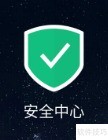 魅族Flyme内存清理设置魅族Flyme的便捷功能帮助您解决系统变慢的问题,只需一键清空内存和自动删除后台应用,就能显著提高手机性能
魅族Flyme内存清理设置魅族Flyme的便捷功能帮助您解决系统变慢的问题,只需一键清空内存和自动删除后台应用,就能显著提高手机性能 -
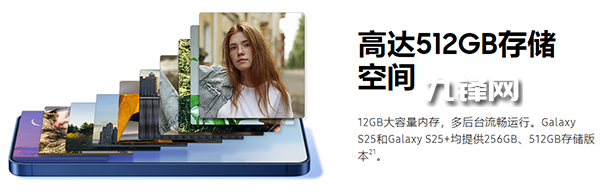 三星Galaxy S25运行内存是多大手机的性能强不强,我们会看这个运行内存的配置了,因为它也是有不同大小的,带来的性能体验上也是有一些差别的,那这次的三星GalaxyS25运行内存是多大呢,下面带大
三星Galaxy S25运行内存是多大手机的性能强不强,我们会看这个运行内存的配置了,因为它也是有不同大小的,带来的性能体验上也是有一些差别的,那这次的三星GalaxyS25运行内存是多大呢,下面带大 -
 得物包邮券价格过高如何投诉在现今的电子商务环境中,消费者的期望值持续提升,特别是对售后服务的要求愈发严格。作为国内领先的购物平台之一,得物不仅提供了便捷的购物体验和丰富的商品选择,还致力于
得物包邮券价格过高如何投诉在现今的电子商务环境中,消费者的期望值持续提升,特别是对售后服务的要求愈发严格。作为国内领先的购物平台之一,得物不仅提供了便捷的购物体验和丰富的商品选择,还致力于 -
 华为Pura70使用发烫怎么办?手机温度过高如何解决?面对华为Pura7手机使用时发烫的问题,许多用户可能会感到困扰。这款华为旗舰新品以其独特的设计和强大的性能赢得了消费者的关注
华为Pura70使用发烫怎么办?手机温度过高如何解决?面对华为Pura7手机使用时发烫的问题,许多用户可能会感到困扰。这款华为旗舰新品以其独特的设计和强大的性能赢得了消费者的关注 -
 华为手机上传到中转站怎么关闭 华为手机如何关闭上传到中转站华为手机如何关闭上传到中转站:对于华为手机不少用户都在使用啦,当然这可手机功能也是非常强大的。对于这款世界如何关闭上传到中转站呢?小编为玩家整理了相关内容,下面一起来看看相关的信息。
华为手机上传到中转站怎么关闭 华为手机如何关闭上传到中转站华为手机如何关闭上传到中转站:对于华为手机不少用户都在使用啦,当然这可手机功能也是非常强大的。对于这款世界如何关闭上传到中转站呢?小编为玩家整理了相关内容,下面一起来看看相关的信息。 -
 三国志11威力加强版庙和遗迹如何触发 三国志11庙和遗迹坐标位置机制详解三国志11威力加强版庙和遗迹如何触发:在三国志11游戏中很多玩法还是挺多的,对于游戏中庙和遗迹我们又该如何触发呢?想必不少玩家还是不了解的,小编整理了三国志11庙和遗迹机制详解,下面一起来看看相关的信息。
三国志11威力加强版庙和遗迹如何触发 三国志11庙和遗迹坐标位置机制详解三国志11威力加强版庙和遗迹如何触发:在三国志11游戏中很多玩法还是挺多的,对于游戏中庙和遗迹我们又该如何触发呢?想必不少玩家还是不了解的,小编整理了三国志11庙和遗迹机制详解,下面一起来看看相关的信息。 -
 学习通如何查看学号工号_学习通查看学号工号方法介绍学习通查看学号工号方法介绍:对于学习通这款软件功能还是挺多的,在这款软件想要查询工号又该如何搞呢?这也是很多用户不了解的,在这里为用户整理了学习通查看工号学号方法介绍,下面一起来看看相关的信息。
学习通如何查看学号工号_学习通查看学号工号方法介绍学习通查看学号工号方法介绍:对于学习通这款软件功能还是挺多的,在这款软件想要查询工号又该如何搞呢?这也是很多用户不了解的,在这里为用户整理了学习通查看工号学号方法介绍,下面一起来看看相关的信息。 -
 学习通如何添加好友_学习通添加好友方法教程学习通添加好友方法教程:在学习通这款软件功能还是挺多的,对于这款软件想和别人聊天又该如何搞呢?这也是很多玩家不了解的,小编整理了学习通添加好友方法介绍,下面一起来看看相关的信息。
学习通如何添加好友_学习通添加好友方法教程学习通添加好友方法教程:在学习通这款软件功能还是挺多的,对于这款软件想和别人聊天又该如何搞呢?这也是很多玩家不了解的,小编整理了学习通添加好友方法介绍,下面一起来看看相关的信息。 -
 uc浏览器收藏如何设置密码_uc浏览器隐私收藏设置方法介绍uc浏览器收藏如何设置密码:对于uc浏览器这款软件想必很多用户都在使用,当然在这款软件隐私收藏如何加密呢?想必很多玩家还是不了解的,小编整理了相关内容介绍,下面一起来看看相关的信息。
uc浏览器收藏如何设置密码_uc浏览器隐私收藏设置方法介绍uc浏览器收藏如何设置密码:对于uc浏览器这款软件想必很多用户都在使用,当然在这款软件隐私收藏如何加密呢?想必很多玩家还是不了解的,小编整理了相关内容介绍,下面一起来看看相关的信息。 -
 小米15 Ultra推送澎湃OS 2正式版内测 大幅优化相机体验近日,“澎湃更新”报道显示,小米已面向其最新的影像旗舰产品小米Ultra推送了小米澎湃OS正式版内测更新
小米15 Ultra推送澎湃OS 2正式版内测 大幅优化相机体验近日,“澎湃更新”报道显示,小米已面向其最新的影像旗舰产品小米Ultra推送了小米澎湃OS正式版内测更新 -
 Caktus AI怎样优化内容创作流程?自动化写作实战指南在内容构思阶段,caktusai为您提供创意激发、结构搭建、受众分析和SEO关键词建议;通过生成多样化选题角度打破思维定式,快速构建逻辑清晰的文章大纲,并根据目标
Caktus AI怎样优化内容创作流程?自动化写作实战指南在内容构思阶段,caktusai为您提供创意激发、结构搭建、受众分析和SEO关键词建议;通过生成多样化选题角度打破思维定式,快速构建逻辑清晰的文章大纲,并根据目标 -
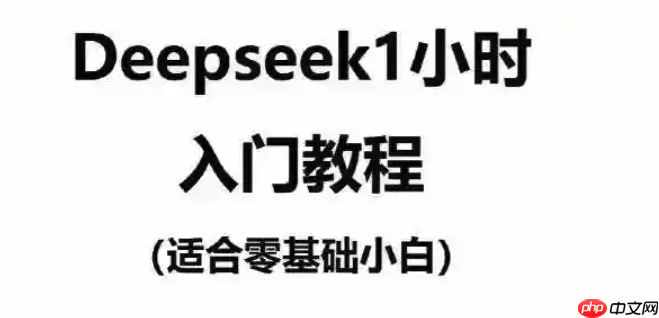 deepseek华为手机使用 deepseek怎么优化搜索体验提升deepseek搜索效率的核心技巧包括精准提问和迭代优化这两个关键点。首先,明确问题的意图及期望的答案形式至关重要
deepseek华为手机使用 deepseek怎么优化搜索体验提升deepseek搜索效率的核心技巧包括精准提问和迭代优化这两个关键点。首先,明确问题的意图及期望的答案形式至关重要 -
 多模态AI如何优化图像识别速度 多模态AI推理性能调优技巧提升图像识别速度的关键在于多模态融合策略及性能调优。多模态融合策略通过引入文本、音频等额外信息,帮助模型快速排除干扰并提高决策置信度,其中早期融合整合原始数据但易
多模态AI如何优化图像识别速度 多模态AI推理性能调优技巧提升图像识别速度的关键在于多模态融合策略及性能调优。多模态融合策略通过引入文本、音频等额外信息,帮助模型快速排除干扰并提高决策置信度,其中早期融合整合原始数据但易